TRTC Unity
这个示例项目演示了如何在 Unity 中快速集成 TRTC SDK,实现在游戏中的音视频通话。
在这个示例项目中包含了以下功能:
- 加入通话和离开通话
- 自定义视频渲染
- 设备管理、音乐特效和人声特效。
具体API可查看Unity API概览
项目接入可接入qq群详细咨询:788910197
运行环境要求
- Unity建议版本: 2020.2.1f1c1
- 目前支持Anroid、iOs、Widows、Mac(Mac还在内测中)平台
- 需要包含
Android Build SupportiOS Build SupportWinodows Build SupportMacOs Build Support模块
- 其中iOS 端开发还需要:
- Xcode 11.0及以上版本。
- 请确保您的项目已设置有效的开发者签名。
运行示例程序
步骤1:创建新的应用
- 登录实时音视频控制台,选择【开发辅助】>【快速跑通Demo】。
- 单击【立即开始】,输入应用名称,例如
TestTRTC,单击【创建应用】。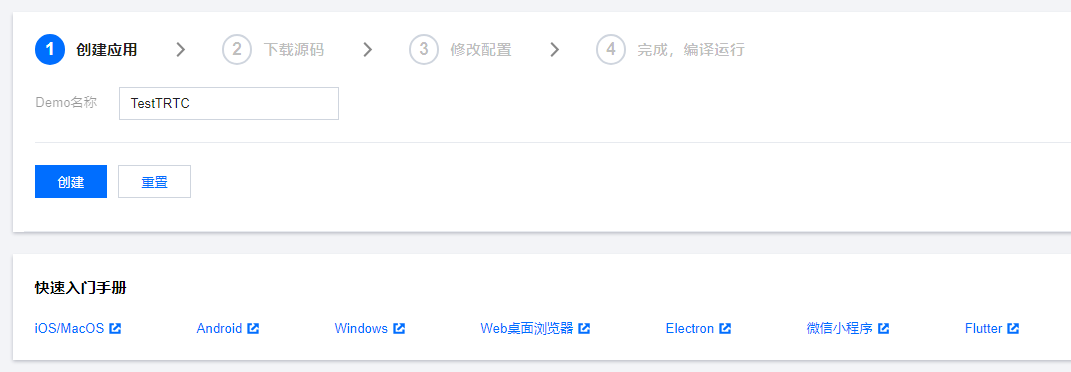
步骤2:下载 SDK 与源码
- 根据您的实际业务需求,下载 SDK 及配套的 Demo 源码。
- 下载完成后,单击【已下载,下一步】。(可直接用Unity打开本项目;如果想直接用SDK文件,也可把sdk包中的TRTCUnitySDK/Assets/TRTCSDK/SDK文件夹拷贝到您项目中的Assets目录下)
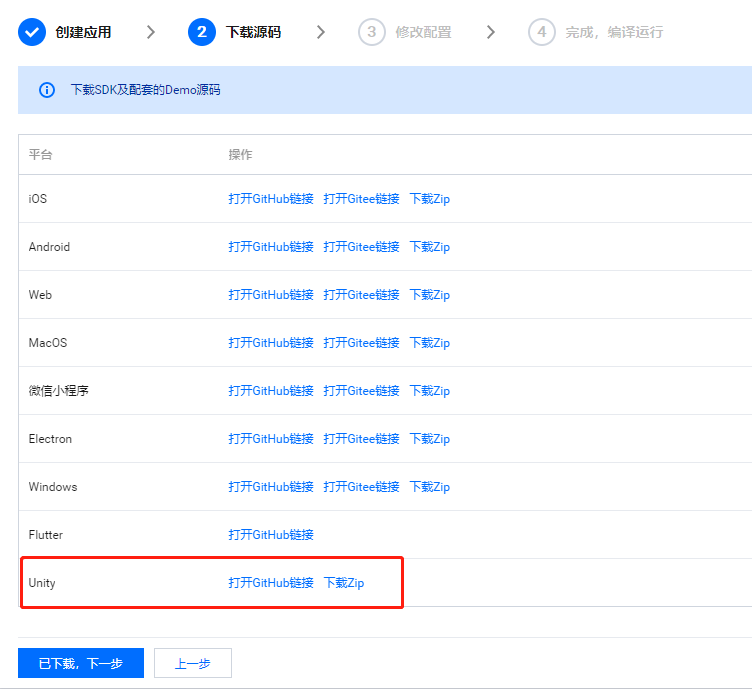
- 找到并打开
Assets/TRTCSDK/Demo/Tools/GenerateTestUserSig.cs文件。 - 设置
GenerateTestUserSig.cs文件中的相关参数:
- SDKAPPID:默认为0,请设置为实际的 SDKAppID。
- SECRETKEY:默认为空字符串,请设置为实际的密钥信息。
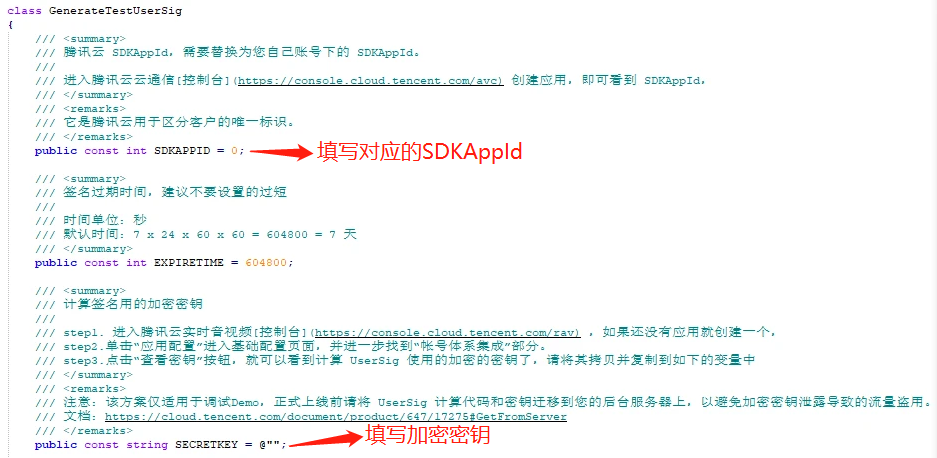
Android 平台
- 配置 Unity Editor,单击【File】>【Build Setting】,切换至 Android。
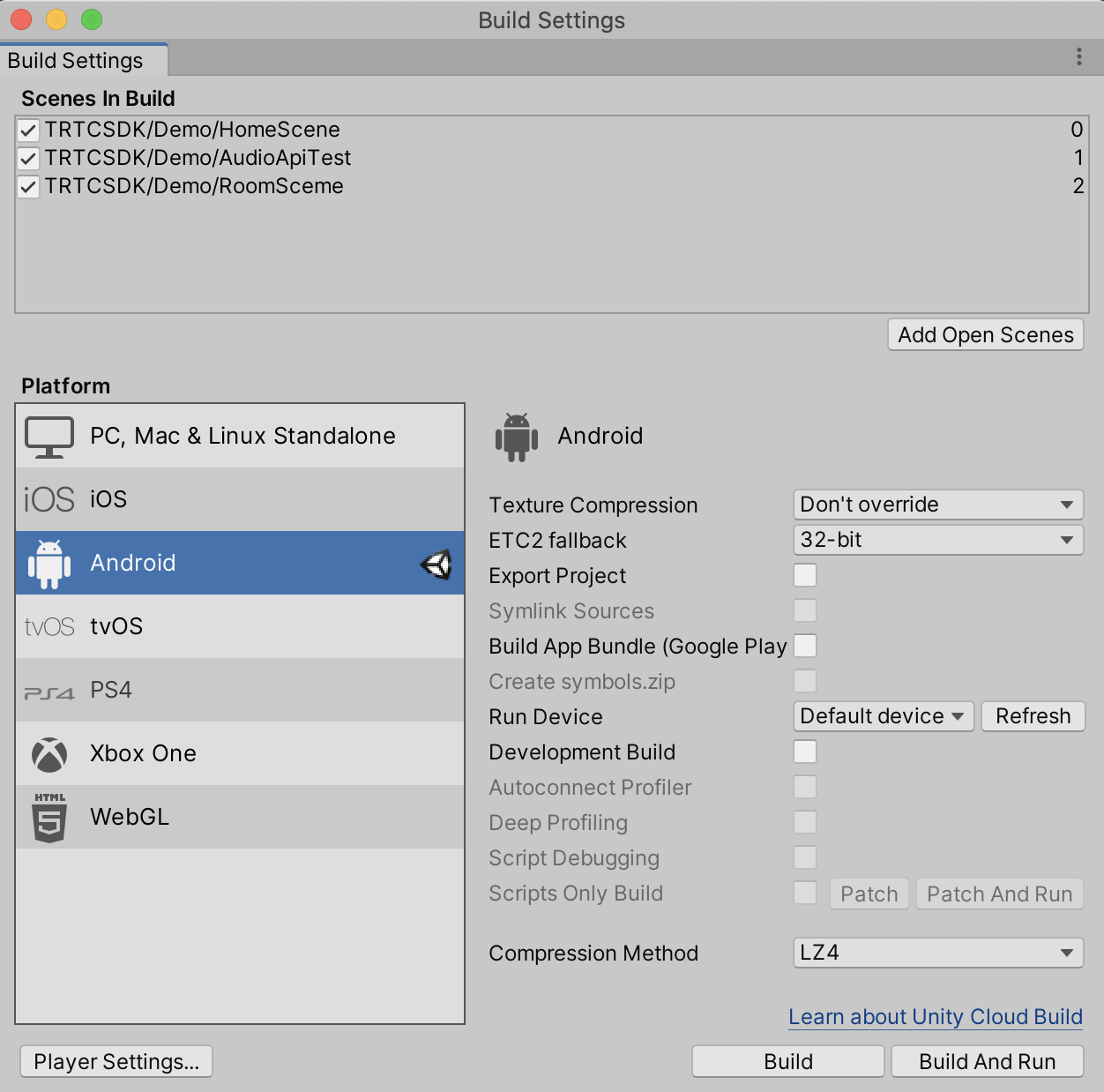
- 连接 Android 真机,单击【 Build And Run】,Demo 就能跑起来。
- 接口测试,需要先点击调用 enterRoom ,然后自行测试其他相关,数据展示窗口显示点击调用成功,另外一个窗口显示回调信息。
iOS 平台
- 配置 Unity Editor,单击【File】>【Build Setting】,切换至 iOS。

- 连接 iPhone 真机,单击【Build And Run】,需要选择一个新的目录存放编译出来的 iOS 工程,等待编译完成,会有新窗口弹出 Xcode 工程。
Windows 平台
- 配置 Unity Editor,单击【File】>【Build Setting】,切换至 PC, Mac & Linux Standalone,Target Platform 选择 Windows。
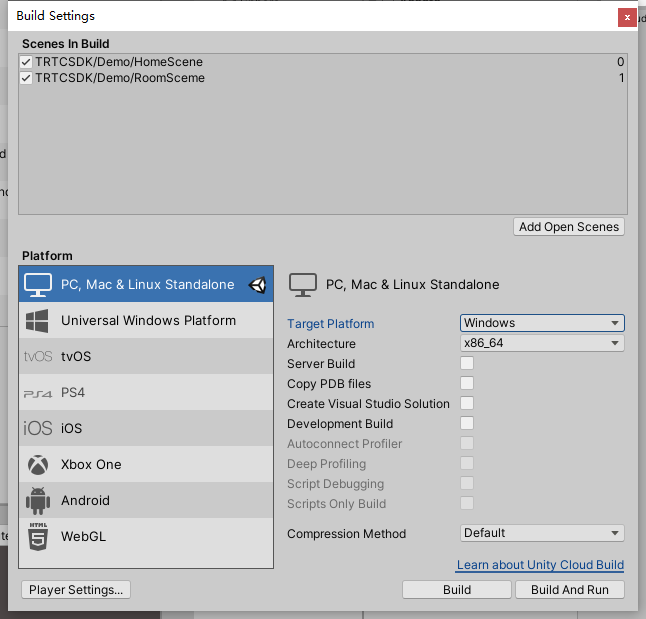
- 单击【 Build And Run】,Demo 就能跑起来。
Macos 平台
- 配置 Unity Editor,单击【File】>【Build Setting】,切换至 PC, Mac & Linux Standalone,Target Platform 选择 macOS
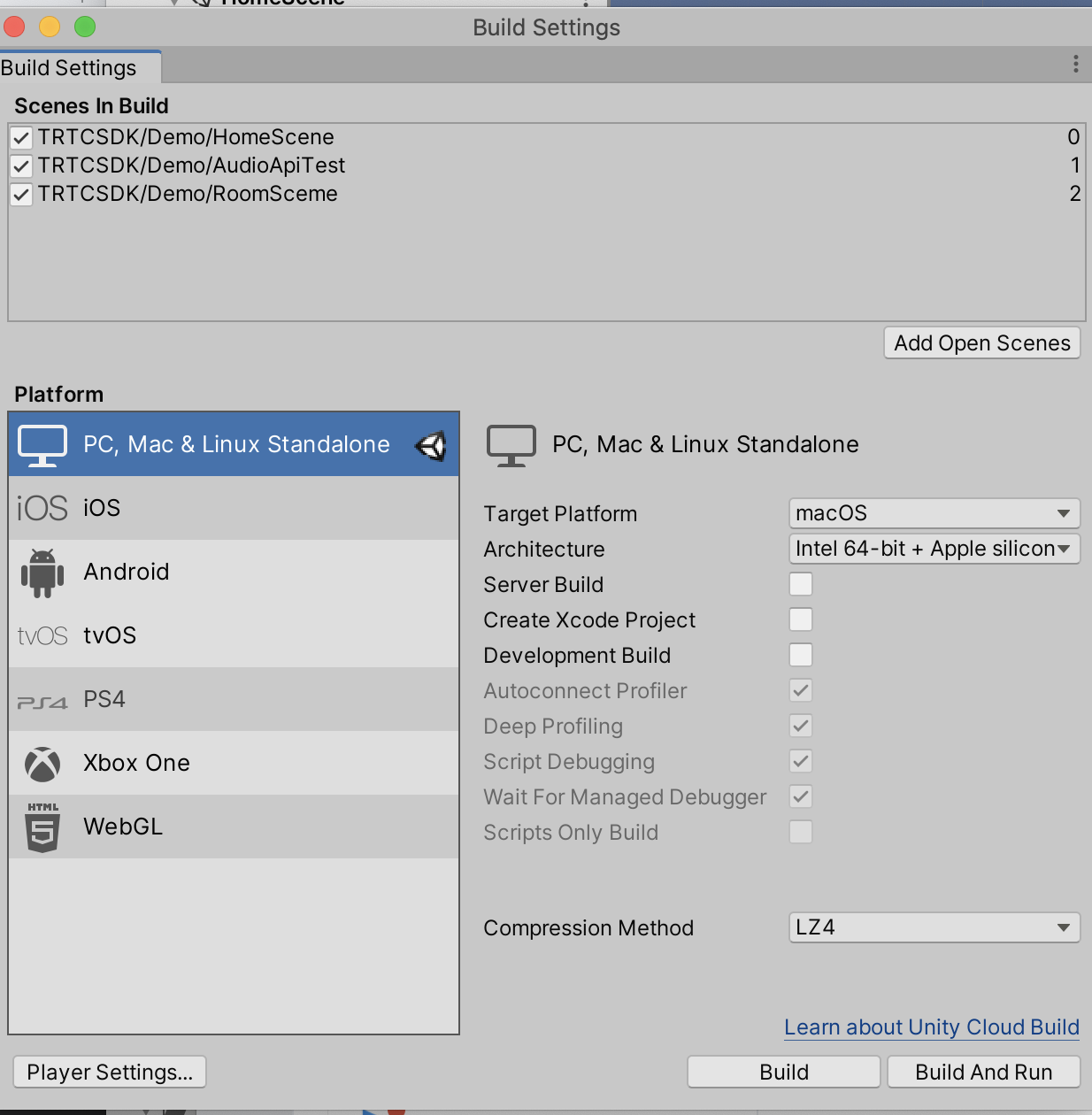
- 单击【 Build And Run】,Demo 就能跑起来。
- 使用Unity Editor模拟器运行,先要安装Device Simulator Package。点击【Window】>【General】>【Device Simulator】
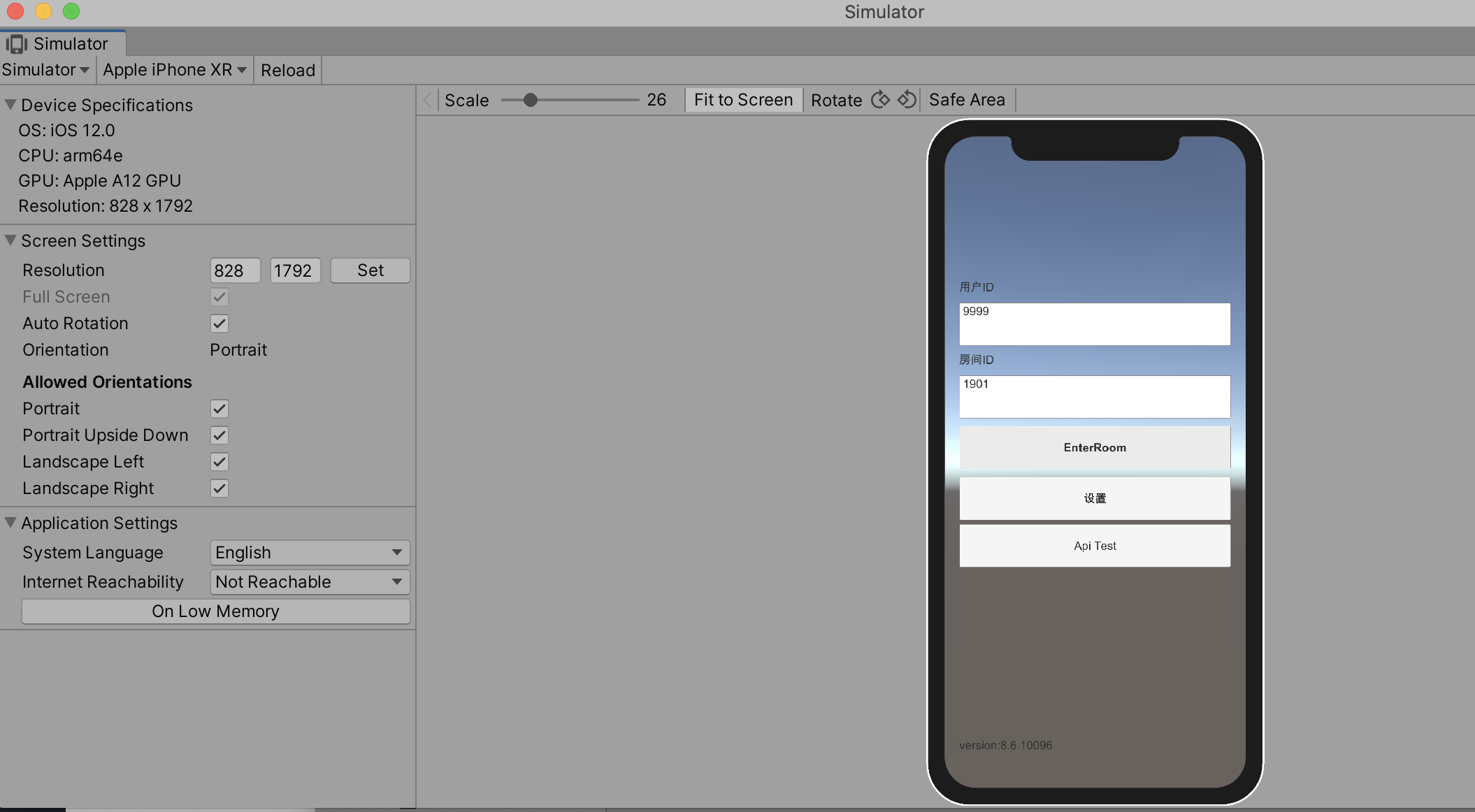
Demo示例
Demo 里面包含了已上线的大部分 API,可以测试和作为调用参考,API 文档参见 SDK API(Unity)。UI 可能会有部分调整更新,请以最新版为准。
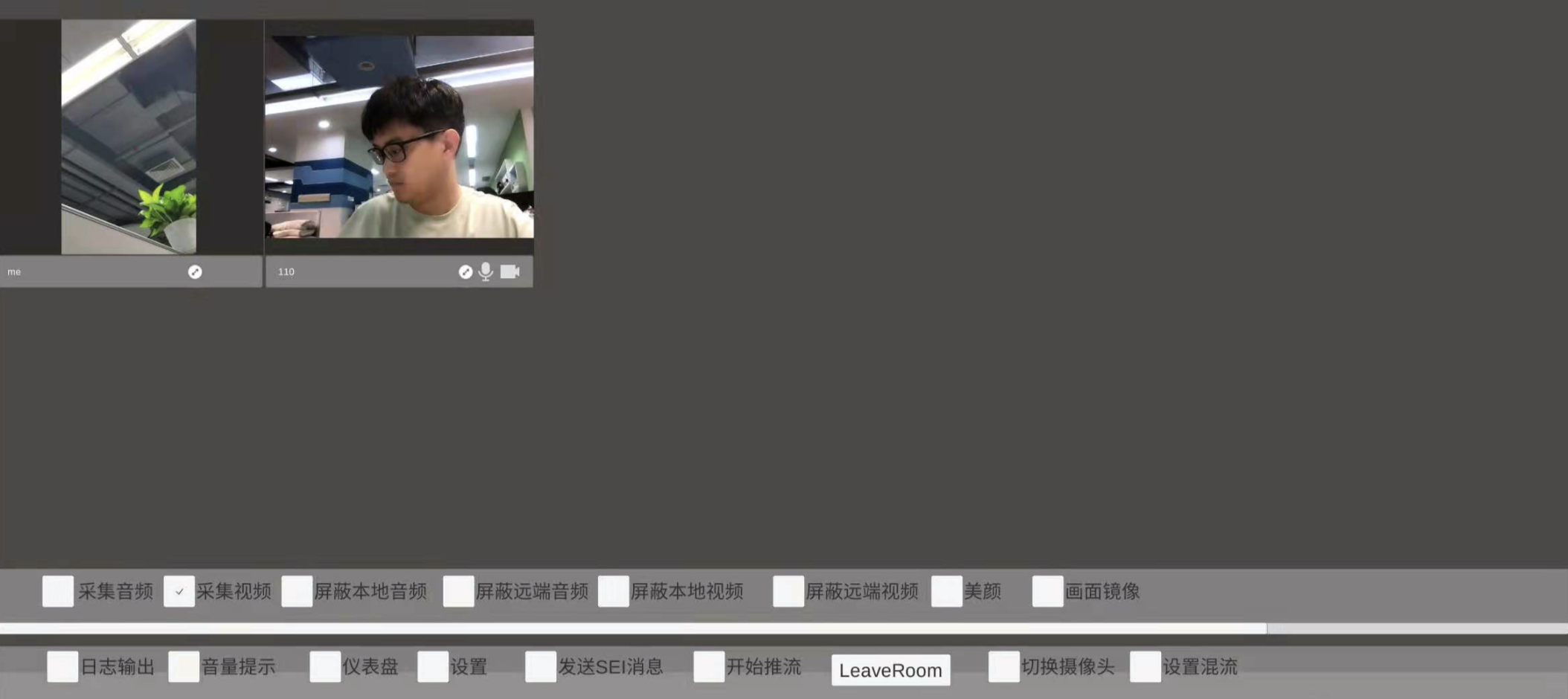
目录结构
├─Assets
├── Editor // Unity 编辑器脚本
│ ├── BuildScript.cs // Unity 编辑器build菜单
│ ├── IosPostProcess.cs // Unity 编辑器构建ios应用脚本
├── Plugins
│ ├── Android
│ │ ├── AndroidManifest.xml //Android应用配置文件
├── StreamingAssets // Unity Demo 音视频流文件
├── TRTCSDK
├── Demo // Unity 示例 Demo
├── SDK // TRTC Unity SDK
├── Implement // TRTC Unity SDK 实现
├── Include // TRTC Unity SDK 头文件
└── Plugins // TRTC Unity SDK 不同平台底层实现